MOV nebo QuickTime MOV nativně podporují zařízení Apple. Když chcete otevřít soubor MOV v aplikaci Windows Media Player, musíte zjistit, že nativní přehrávač na počítači se systémem Windows nepodporuje MOV. I když hodíte soubory MOV na zařízení Android, PS3/4 a další zařízení, MOV se nemusí otevřít. V souladu s tím tento článek poskytuje řešení převést MOV na WMV.
V následujícím textu můžete získat 2 způsoby převodu MOV na WMV na Mac/PC a online.
Část 1. Jak zdarma převést MOV do WMV online
Existuje mnoho online video konvertorů, které podporují konverzi populárních video formátů pro MOV, WMV, MP4, MKV, MTS, AVI, FLV a další. Jistě, převod MOV na WMV lze provést pomocí těchto nástrojů.
Takové nástroje jako ZAMZAR, CloudConvert, 123APPS Video Converter, Convertio, Kapwing, Aiseesoft Free Online Video Converter a další fungují podobně jako překódování videa MOV do souboru WMV online.
Bez registrace stačí nahrát soubory MOV online a provést s nimi rychlou konverzi na MOV.
Tady, vezmeme AVAide Free Video Converter jako příklad, který vás provede podrobnými kroky.
Krok 1Otevřete si tento bezplatný video konvertor ve svém prohlížeči. Funguje volně na počítačích se systémem Windows i Mac.
Krok 2Klikněte na Přidat soubory k převodu tlačítko pro stažení spouštěče, který vám umožní převést a stáhnout automaticky bez dalších kroků.

Krok 3Po úspěšné instalaci se zobrazí vyskakovací okno, kde je třeba vybrat MOV soubory z místního disku k nahrání.

Krok 4 Po dokončení nahrávání zaškrtněte políčko WMVa klikněte Konvertovat vyberte umístění pro uložení převedených souborů WMV. Znovu klikněte Konvertovat pro okamžité zahájení převodu a stahování souborů WMV.
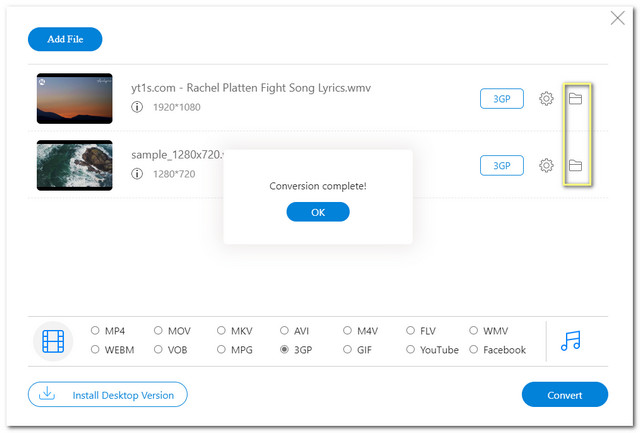
Proč se AVAide Free Video Converter důrazně doporučuje, je to, že podporuje dávkovou konverzi a nemá omezení velikosti souboru.
Část 2. Jak převést MOV do WMV na Mac a PC
Kromě online nástrojů pro převod WMV stále mnoho desktopových programů převádí soubory MOV. Mezi nimi jsou VLC, HandBrake, Any Video Converter a další nástroje, které jste možná znali. Pokud však potřebujete video konvertor s více funkcemi videa, jako je editace, konverze DVD a další, zde vám doporučíme AVAide Video Converter.
AVAide Video konvertor je multimediální průvodce vše v jednom. Dokáže splnit všechny vaše základní potřeby pro převod videí, úpravu filmů, vytváření videí, převod DVD a další. Při převodu MOV do WMV podporuje převod 8K/5K/4K/1080p HD a SD pro výstup vysoce kvalitního souboru. Kromě toho můžete upravit výstupní parametry WMV a vybrat si video kodek, rozlišení, snímkovou frekvenci, bitrate atd., jak si přejete.
- Převeďte více než 300 formátů pro DVD, MOV, MP4, MKV, MP3, FLAC, GIF atd.
- Podpora převodu 8K a 4K s hardwarovou akcelerací.
- Nabídka různých editačních nástrojů (komprese, oříznutí, rychlost, zpětný chod, filtry atd.)
- Vytvářejte MV a videa s rozdělenou obrazovkou s videi a fotografiemi.
Kroky převodu MOV na WMV jsou velmi snadné.
Krok 1Zdarma ke stažení AVAide Video Converter do vašeho počítače. Tento software je kompatibilní s verzemi Mac i Windows. Můžete snadno překódovat MOV do WMV ve Windows 10/8/7 a nejnovějších verzích macOS. Po úspěšné instalaci jej otevřete.

Krok 2Klikněte na Přidat soubory tlačítko pro import jednoho nebo více MOV soubory do vašeho počítače. Podporuje také drag-and-drop pro přímé vkládání videí MOV do tohoto softwaru.

Krok 3 Vyberte výstupní formát jako WMV z rozevírací možnosti Převést vše v pravém horním rohu.
Zde pro vás nabízí různé možnosti rozlišení. Jistě si můžete vybrat Stejný jako zdroj aby byla zachována původní kvalita.

Na extrahovat zvuk na pozadí z MOV, můžete vybrat MP3, WAV, OGG, FLAC atd. na kartě Zvuk.
Pokud chcete parametry WMV nastavit dále, můžete kliknout na Vlastní profil ikonu upravte. Nakonec klikněte OK pro uložení změn.

Krok 4Jakmile jsou všechna nastavení v pořádku, stačí kliknout na Převést vše tlačítko pro zahájení převodu MOV na WMV bez vodoznaku.

Kromě toho tento video konvertor nabízí výkonné editační funkce pro vylepšení vašich videí otáčením, ořezáváním, slučováním, přidáváním filtrů, synchronizací titulků atd. Můžete také přepínat na různé karty a vytvářet videa na více obrazovkách a video prezentace se šablonami.
Část 3. Nejčastější dotazy k WMV k MOV WMV VS MOV
Může Windows 10 převést MOV na WMV?
Vestavěný přehrávač médií ve Windows, Windows Media Player, nepřevádí MOV na WMV. Nepřehrává soubory MOV. Chcete-li převést MOV na WMV v systému Windows 10, měli byste použít nebo stáhnout převodníky uvedené v tomto příspěvku.
Co je lepší, WMV nebo MOV?
MOV a WMV jsou od různých vývojářů. WMV je vyvinut společností Microsoft pro internetové streamování, zatímco MOV je vytvořen společností Apple jako formát souboru pro svůj přehrávač QuickTime. Pokud jde o kompatibilitu, WMV je lepší než MOV, protože MOV se používá na zařízeních Apple a WMV je široce používán na Windows PC, zařízeních s Windows Mobile, jako je Xbox 360 a dalších zařízeních. MOV je však lepší než WMV, pokud chcete uložit více stop a překrýt titulky. Lepší je ten, který chcete na základě svých potřeb.
Může VLC převést MOV na WMV?
Ano. VLC není pouze přehrávač médií pro otevírání souborů WMV a MOV, ale může být také konvertorem pro změnu MOV na WMV. Je to však profesionální video konvertor a rozhraní není uživatelsky přívětivé. Chcete-li snadno převést MOV na WMV, doporučujeme použít profesionální software.
Převod MOV do WMV může pomoci těm, kteří chtějí otevřít soubory MOV v počítači se systémem Windows 10. Tato stránka uvádí 2 video převodníky, které je třeba změnit. MOV do WMV na Macu, Windows a online. Můžete také postupovat podle podrobných kroků, abyste to zvládli bez problémů. Teď je čas na vás, který způsob zkusíte! Nebo možná vyzkoušíte oba. Nezapomeňte se o tento příspěvek podělit se svými přáteli, pokud vám to pomůže.
Vaše kompletní sada nástrojů pro video, která podporuje více než 350 formátů pro převod v bezztrátové kvalitě.



 Bezpečné stahování
Bezpečné stahování


